地下城游戏无声怎么办?
- 难题解决
- 2025-04-07
- 9

在沉浸于刺激的地下城探险时,忽然游戏中的声音消失,无疑会极大影响游戏体验。本文将为您详细介绍解决地下城游戏无声问题的步骤与方法,帮助您快速恢复正常游戏体验。 1.检查...
在沉浸于刺激的地下城探险时,忽然游戏中的声音消失,无疑会极大影响游戏体验。本文将为您详细介绍解决地下城游戏无声问题的步骤与方法,帮助您快速恢复正常游戏体验。
1.检查游戏设置
请检查游戏内的声音设置。确保您的游戏音量不是被意外调低,或者静音按钮没有被不小心激活。
打开游戏设置菜单。
确认主音量条没有被调至最低。
查看是否有静音选项被激活,如果有,请取消勾选。

2.检查系统音量设置
系统层面的音量设置也可能导致游戏声音无法正常播放。
在电脑右下角的音量图标上点击右键。
检查是否打开了“静音”选项。
确保系统音量和游戏音量都已调整到合适的水平。
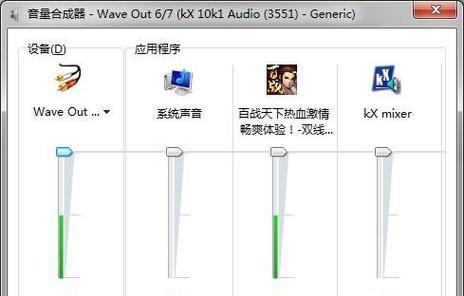
3.检查声音驱动和硬件
如果设置层面没有问题,那么可能是声音驱动或硬件出现了故障。
更新声音驱动:进入设备管理器,找到声音、视频和游戏控制器,右键点击您的音频设备,选择“更新驱动程序”。
检查音频设备连接:确保扬声器或耳机与计算机连接正确。
尝试使用其他音频输出设备:以排除是硬件问题。

4.检查游戏文件完整性
有时游戏文件的损坏也会导致声音播放异常。
对于Steam用户,可以在库中右键点击游戏,选择属性,然后进入本地文件标签,点击“验证游戏文件的完整性”。
对于其他平台,参考平台的官方指南进行游戏文件的检查和修复。
5.检查Windows音频服务
Windows音频服务的状态也可能导致游戏无声。
打开运行对话框(Win+R),输入services.msc并回车。
在服务列表中找到Windows音频服务,检查其是否正在运行,如果没有,请右键选择启动。
确保服务启动类型为“自动”。
6.检查防病毒软件
有时候,防病毒软件可能会阻止游戏的声音文件正常运行。
临时禁用防病毒软件。
重启游戏查看声音是否恢复。
如果声音恢复,请检查防病毒软件的设置,可能需要将游戏添加为白名单。
7.重启游戏与计算机
简单的重启游戏或计算机有时能解决一些临时性的问题。
先尝试重启游戏。
如果问题依然存在,再重启计算机。
8.查看官方论坛或联系客服
如果以上步骤都无法解决您的问题,可能是游戏本身存在特定的bug。
访问游戏的官方网站或官方论坛,查看其他玩家是否有相同的经历,官方是否提供了相关解决方案。
联系游戏客服,详细描述您的问题,寻求专业帮助。
遇到地下城游戏无声的问题,首先从简单的设置检查开始,逐步深入到系统、硬件和软件层面。保持冷静,按照上述步骤逐一排查,大多数情况下您都能找到问题所在并解决它。如果问题依旧无法解决,建议及时联系游戏客服或寻求专业技术人员的帮助。祝您游戏愉快,不再被无声困扰!
本文链接:https://www.taoanxin.com/article-9547-1.html

